Slik bruker du en Chromebook frakoblet
Chromebook er laget for å brukes sammen med nettet. Drivkraften for utformingen av en Chromebook er at brukere kan oppnå nesten alt de trenger ved å få tilgang til apper og tjenester på nettet. Noen ganger er det selvfølgelig umulig å være online hele tiden, og du vil at Chromebooken fortsatt skal fungere offline. Det er gode nyheter. Med litt planlegging kan du bruke en Chromebook offline uten å gå glipp av noe.
Bruker Chromebook offline
Chromebooken din har mange funksjoner (hvorav noen kan overraske deg) selv om du ikke får en internettforbindelse. I likhet med Windows- og Mac-datamaskiner, må du imidlertid tenke fremover hvis du skal være offline for å aktivere noen av funksjonene du trenger.
Du har to alternativer:
- Aktiver apper og tjenester som er kompatible med offline arbeid for å være tilgjengelige når du ikke er koblet til internett.
- Bruk tredjepartsapper og -tjenester som er tilgjengelige offline.
Heldigvis har Google Apps en innebygd frakoblet modus, så når de er aktivert, bør du være klar. Når det gjelder tredjepartsapper, er det en enkel måte å finne apper som er kompatible med offline-modus, men som en generell tommelfingerregel, hvis det fungerer for Android-enheter offline, vil det sannsynligvis fungere med Chromebooken din offline.
Slik bruker du Chromebook frakoblet
Det første alternativet ditt er å aktivere appene og tjenestene du vil bruke mens du er frakoblet til å fungere i frakoblet modus. Det er det meste du får tilgang til via Google Disk-apper, inkludert:
- Sjekker e-posten din.
- Opprette og redigere dokumenter, regneark og presentasjoner.
- Oppretting og tilgang til notater eller muligheter for å ta notater.
- Lese lagrede nettsider.
- Spille filmer, musikk eller spill.
For å komme i gang må du gjøre Google Disk, og kanskje noen spesifikke filer tilgjengelig offline.
Gjør Google Disk tilgjengelig frakoblet
Du må gjøre Google Disk tilgjengelig mens du fortsatt er tilkoblet, slik at den har tid til å synkronisere filer med datamaskinen din før du ikke har tilgang til internett. Å gjøre det:
Åpne Google Disk mens du er koblet til internett og åpne Google Docs offline-utvidelse.
-
Klikk Legg til i Chrome.
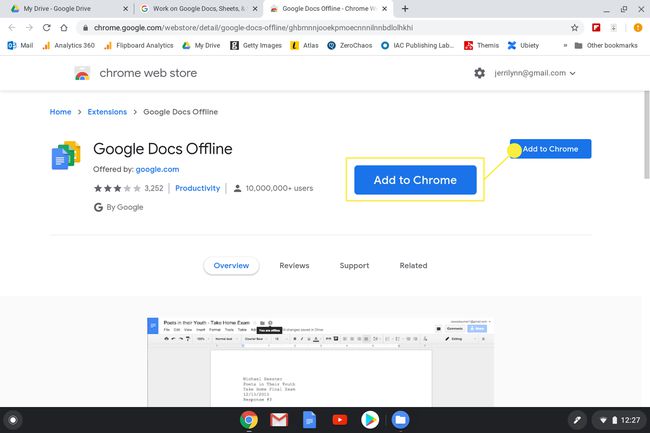
Hvis utvidelsesknappen sier Fjern fra Chrome eller Lagt til Chrome, så er utvidelsen allerede aktivert.
Gå deretter til Google Disk-innstillinger (mens du fortsatt er online).
-
I Frakoblet i Innstillinger-dialogboksen, merk av i boksen ved siden av alternativet for å gjøre Google Disk-filene tilgjengelige uten nett. Det kan ta noen minutter før dette alternativet slås på etter at du har valgt det.)

Når alternativet er slått på, klikk Ferdig.
Hvordan få tilgang til frakoblede filer
Nå har du gitt offline tilgang til Google Disk. Dette synkroniserer de sist brukte filene dine til Chromebookens interne lagring, slik at du kan få tilgang til dem når du ikke har tilgang til internett. Du kan gjøre alle endringer du ønsker i filene mens du er frakoblet, og disse endringene vil synkroniseres automatisk neste gang du kobler Chromebooken til internett.
Slik får du tilgang til frakoblede filer:
-
Klikk på Launcher og klikk deretter ^ (pil opp).

-
Plukke ut Google Disk.
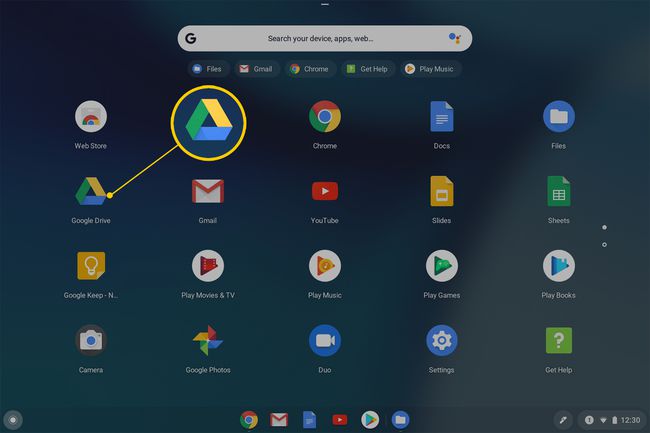
Finn og dobbeltklikk på filen du vil åpne og gjør endringer som du normalt ville gjort. Endringene dine lagres automatisk og synkroniseres neste gang Chromebook er tilkoblet.
Gjør spesifikke filer tilgjengelige for bruk uten nett
Som standard vil filene som gjøres tilgjengelig når du aktiverer frakoblet bruk på Chromebooken, være filene du sist har fått tilgang til i Google Disk. Hvis det er andre filer du vil ha tilgjengelig, kan du aktivere disse individuelt mens du fortsatt er koblet til internett.
I Google Disk velg filen du vil aktivere for offline bruk.
-
Velg menyen med tre prikker øverst i dokumentlisten.
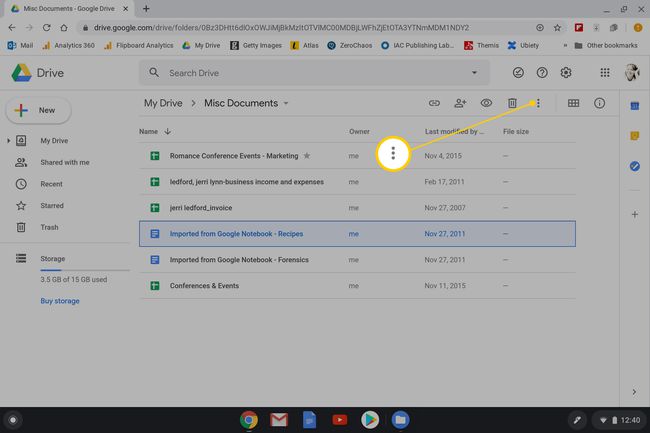
-
Veksle Tilgjengelig offline til På.

Gi dokumentet tid til å synkronisere, så får du tilgang til det offline.
Slik fjerner du frakoblet tilgang
Hvis du ikke lenger trenger tilgang til et dokument mens du er frakoblet, kan du når som helst fjerne det fra frakoblet tilgang.
Mens du er online, i Google Disk velg filen du gjorde tilgjengelig for offline redigering.
Klikk på menyen med tre prikker øverst i dokumentlisten.
Fjern markeringen Tilgjengelig offline. Google vil umiddelbart slutte å synkronisere dokumentet med offline-versjoner.
Andre Chromebook offline-apper
Google Disk er ikke den eneste Google-appen du har tilgang til mens du er frakoblet. Gmail, Google Keep og andre Google Apps kan også gjøres tilgjengelig offline. Hver app er litt forskjellig, men generelt må du gå inn Innstillinger for appen mens du er online og slå på Tilgjengelig offline app for å gjøre appen tilgjengelig når du ikke har noen Internett-tjeneste. Som med Google Drive, vil alle endringer som gjøres offline synkroniseres neste gang Chromebooken din er koblet til internett.
Det er også tonnevis av tredjepartsapper for ethvert formål du måtte trenge som er tilgjengelig offline. Du kan finne disse appene ved å gå til Chrome Nettmarked og velge Apper søk deretter etter Kjører frakoblet. Der finner du populære apper som Evernote, Trello og Pocket (som brukes til å lagre nettsider for offline visning) og dusinvis av andre.
